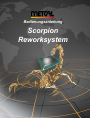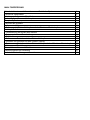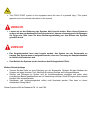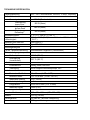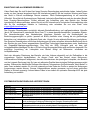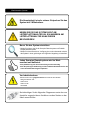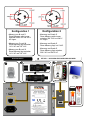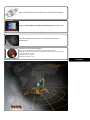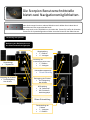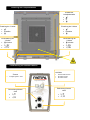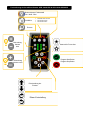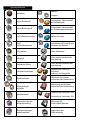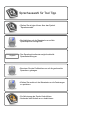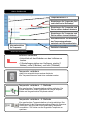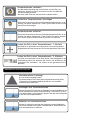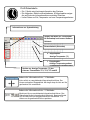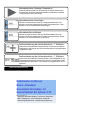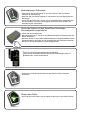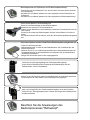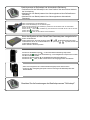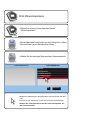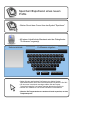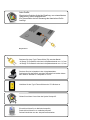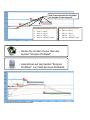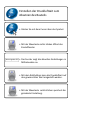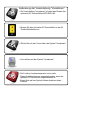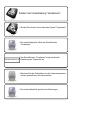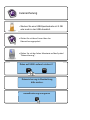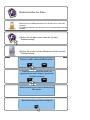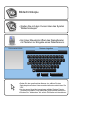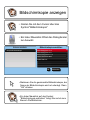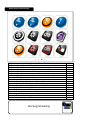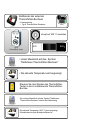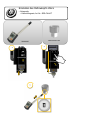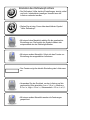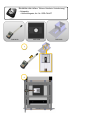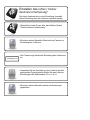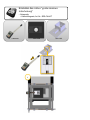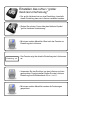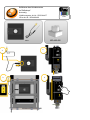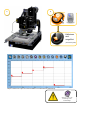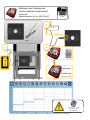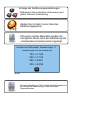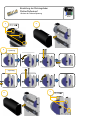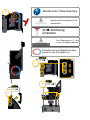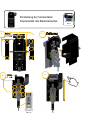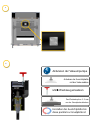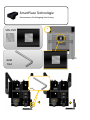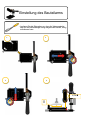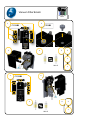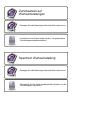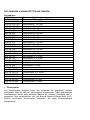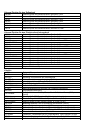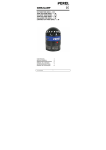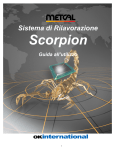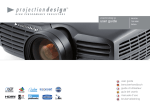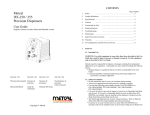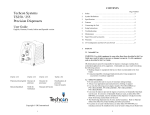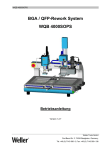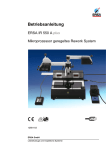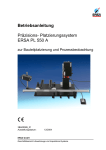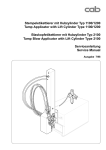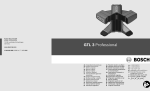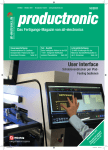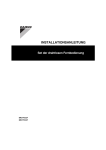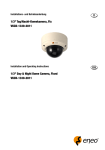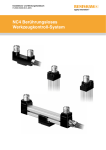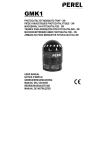Download Scorpion Reworksystem
Transcript
Bedienungsanleitung Scorpion Reworksystem Copyright © 2012 OK International, Inc. 12151 Monarch Street Garden Grove, CA 92841 Besuchen Sie uns im Internet unter www.metcal.com EIGENTUMSHINWEIS: Dieses Dokument beinhaltet Daten von OK International, Inc. Der Erhalt oder Besitz dieses Dokuments berechtigt nicht dieses zu vervielfältigen, seinen Inhalt preiszugeben oder die Konzepte und Details, die in diesem Dokument offenbart sind, zu kopieren. Dieses Dokument darf ohne vorherige schriftliche Genehmigung von OK International, Inc. weder als Ganzes noch in Teilen kopiert und verbreitet werden. Alle Rechte vorbehalten. INHALTSVERZEICHNIS Sicherheitshinweise und Informationen zum Betrieb des Systems Technische Spezifikation Einleitung und allgemeiner Überblick Systemkonfigurationen und Lieferoptionen Scorpion Systemkomponenten Einrichten des Systems Bedienen des Systems Bedienung des Platzier-/Lötkopfes und des Präzisions-Platzierkopfes Leiterplattenhalter Fernbedienung der SmartPlace Kamera Systemsymbole und Beschreibungen Profilfenster Entfernen von Bauteilen mit dem Platzier-/Lötkopf Platzieren von Bauteilen mit dem Platzier-/Lötkopf Platzieren von Bauteilen mit dem Platzier-/Lötkopf und dem Präzisions-Platzierkopf Kalibrieren und Einstellen Düsen, Vakuumdüsen und Zubehör Kalibrierungssatz und Ersatzteile Technische Unterstützung und Garantie 4 6 7 7 8 9 12 12 13 13 14 16 21 22 23 35 59 60 61 SICHERHEITSHINWEISE UND INFORMATIONEN ZUM BETRIEB DES SYSTEMS WARNUNG · ZUR VERMEIDUNG VON FEUER ODER ELEKTRISCHEM SCHLAG, DARF DAS SYSTEM KEINER FEUCHTIGKEIT AUSGESETZT WERDEN. · ZUR VERMEIDUNG VON FEUER ODER ELEKTRISCHEM SCHLAG DÜRFEN KEINE ENTFLAMMBAREN LÖSUNGSMITTEL BENUTZEN WERDEN SOLANGE DAS SYSTEM MIT EINER STROMQUELLE VERBUNDEN IST. · ZUR VERMEIDUNG VON VERLETZUNGEN ODER BESCHÄDIGUNGEN DARF DAS SYSTEM NIE MIT ENTFERNTEN ABDECKUNGEN ODER ARMATURTAFELN BETRIEBEN WERDEN. · ÄNDERUNGEN ODER MODIFIZIERUNGEN DIE OHNE AUSDRÜCKLICHE GENEHMIGUNG VON OK INTERNATIONAL AM PRODUKT DURCHGEFÜHRT WURDEN KÖNNEN ZUR FOLGE HABEN, DAS DIE GENEHMIGUNG ZUM EINSATZ DES SYSTEMS ERLISCHT. VORSICHT · Diese Bedienungsanleitung muss komplett gelesen und verstanden worden sein, bevor das Scorpion Reworksystem installiert und betrieben werden darf. Beachten Sie alle Warnhinweise am System und in der Bedienungsanleitung. · Das Scorpion Reworksystem ist nur für das Entfernen und Bestücken von Elektronikkomponenten auf Leiterplatten durch ausreichend geschultes Personal gedacht. Wenn Sie nicht mit der korrekten und sicheren Bedienung des Geräts vertraut sind, warten Sie mit der Bedienung bis Sie eine ausreichende Unterweisung und Schulung erhalten haben. · Das Gerät darf nur an einer auf dem Typenschild ausgewiesenen Stromquelle betrieben werden. · Verwenden Sie nur das mitgelieferte Stromkabel. Vermeiden Sie Beschädigungen an diesem Stromkabel. Bei Beschädigung ersetzen Sie dieses nur mit einem von OK International freigegebenen Ersatzkabel. · Das Symbol „ACHTUNG“ an der Gerätschaft verweist den Anwender auf zusätzliche Informationen in der Bedienungsanleitung. Dieses Symbol taucht neben den relevanten Informationen in dieser Anleitung auf. · Das Symbol „HEISS" auf der Gerätschaft warnt den Benutzer vor einer heißen Oberfläche und potenziellen Verletzungen bei Berührungen. Lesen Sie die Bedienungsanleitung für weitere Informationen. Dieses Symbol taucht neben den relevanten Informationen in dieser Anleitung auf. · · Das Symbol „SCHWERE LAST“ auf der Verpackung weist den Anwender darauf hin, dass das Reworksystem Scorpion während des Auspackens und dem Zusammenbau auf der Werkbank von mehreren Personen gemeinsam angehoben werden sollte. Lesen Sie die Bedienungsanleitung für · This PINCH POINT symbol on the equipment warns the user of a potential injury. This symbol appears next to the relevant information in the manual. VORSICHT · Lassen Sie bei der Bedienung des Systems bitte Vorsicht walten. Wenn dieses System zu anderen als dem vorbestimmten Zweck benutzt wird, können schwerwiegende Verletzungen die Folge sein. Bitte lesen Sie diese Bedienungsanleitung vor dem Einsatz des Systems gründlich durch. VORSICHT · Das Hauptstromkabel kann dazu benutzt werden, das System von der Stromquelle zu trennen. Das System muss so aufgestellt werden, dass eine Trennung des Hauptstromkabels im Notfall nicht behindert wird. · Zum Betrieb des Systems ist der Anschluss des Erdungskabels Pflicht. Weitere Sicherheitstipps · Trennen Sie das Gerät vor einer Reinigung von der Stromquelle. Reinigen Sie das Gehäuse des Systems mit einem feuchten Tuch. Benutzen Sie keinen Reiniger auf Lösungsmittelbasis. · Schlitze und Öffnungen im System sind für Ventilationszwecke eingebaut und sollen einen zuverlässigen Betrieb gewährleisten und vor Überhitzung schützen. Diese Öffungen sollten niemals blockiert oder verdeckt werden. · Steckdosen und Verlängerungskabel sollten nicht überlastet werden. Dies kann zu einem elektrischen Schlag führen. Dieses System erfüllt die Standards CE, UL und CSA. TECHNISCHE SPEZIFIKATION Eingangsspannung Stromverbrauch Gesamtsystem Unterheizung innere Zone Unterheizung äußere Zone Oberheizung Reflowkopf Betriebstemperatur Maximale relative Luftfeuchtigkeit Maximale Höhe über NN Schadstoffklasse Isolierungskategorie Typ der Temperatursteuerung Maximale Ausgangstemperatur Reflowkopf Unterheizung (Innen/Außen) Luftstrom Einstellbar auf Versorgung Bauteile Maximales Sichtfeld Minimale Größe Maximales Gewicht Maximale Leiterplattengröße Länge/Breite Maximale Stärke Abmessungen des Systems LxBxH Gewicht Systemgarantie 208 – 240 V Wechselstrom, 50/60Hz, 15 Amp., einphasig 2800 W (Durchschnitt) 900 W (Nenn) 1800 W (Nenn) 550 W (Nenn) 5 °C (41 °F) bis 40 °C (104 °F) 80 % bei 31°C (88 °F) linear abfallend auf 50 % bei 40 °C (104 °F) 2 km (6500 ft.) 2 pro IEC 644 II Geschlossener Regelkreis (Thermofühler) 400 °C (752 °F) 350 °C (662 °F) niedrig, mittel, und hoch durch integrierte Membranpumpe, 24 V 45 x 45 mm (1.77" x 1.77") 0,51 x 0,25 mm " (0.020" x 0.010“) 55 g (1.94 oz) 304,8 mm x offen (13.5" x offen) 6 mm (0.25") 457 x 559 x 660 mm (18" x 22" x 26") 63,5 kg (140 lbs) Ein Jahr auf Teile und Verarbeitung 90 Tage auf Heizungen und Lampen EINLEITUNG UND ALLGEMEINER ÜBERBLICK Vielen Dank dass Sie sich für den Kauf eines Scorpion Reworksystem entschieden haben. Jedes System wurde vor dem Versand eingehend durch OK International geprüft. Mit der korrekten Wartung wird Ihnen das Gerät in Zukunft zuverlässige Dienste erweisen. Diese Bedienungsanleitung ist ein wertvolles Hilfsmittel. Sie erklärt die Systemoptionen, Merkmale, technische Spezifkationen und den korrekten Betrieb Ihres Scorpion-Reworksystems. Sollten während des Aufstellens oder dem Betrieb des Gerätes irgendwelche Probleme auftreten, setzen Sie sich mit OK International’s Technischer Serviceabteilung oder den für Sie zuständigen Händler in Verbindung oder schreiben Sie uns eine Email unter [email protected]. Das Scorpion Reworksystem ermöglicht akkurate Bauteilbestückung und maßgeschneiderte Lötprofile (durch OK International`s patentierten Micro Oven™) in einem benutzerfreundlichen, kompakten System. Die Herausforderungen des Nacharbeitens komplexer Bauteile und die Notwendigkeit die Bestückungsgenauigkeit zu prüfen (speziell mit BGAs) bedürfen einer Lösung die ein gleichzeitiges betrachten von Leiterplatten- und Bauteile-Pads oder -Kugeln für eine akkurate Bestückung ermöglichen. Das Scorpion Reworksystem erfüllt diese Anforderungen mit einer schnellen, akkuraten Bestückung durch den Einsatz des zum Patent angemeldeten SmartPlace-Technologie-Kamerasystems unter Anwendung der Doppelbild-Überlagerungstechnologie. Das Bild der BGA Lötkugeln wird mit dem des Leiterplattenbildes überlagert. Die bis zu 25-fache Vergrößerung des Bildes wird am Monitor dargestellt. Die endgültige Ausrichtung der Leiterplatte zum Bauteil erfolgt mit Mikrometer- schrauben am Leiterplattenhalter. Nach der akkuraten Platzierung des Bauteils, wird das Vakuum abgestellt und die Reflowdüse in die vorgesehene Position herabgefahren. An diesem Punkt wird das Bauteil einem MehrzonenVollkonvektions-Reflowprofil ausgesetzt, das den Erfordernissen der jeweiligen Leiterplatte, des Bauteils und der Lotpaste Rechnung trägt. So kann ein akkurates Duplikat des originalen Reflowprozesses erreicht werden. Während des Ablaufs des Reflowprofiles können Temperaturen und Zeitintervalle “Nach Bedarf” in jeder Zone verändert werden. Es ist nicht notwendig auf das Ende des Profils zu warten bis Änderungen vorgenommen werden können. Genaue Löttemperaturen werden gemessen und auf einem grafischen Display in Echtzeit angezeigt. Anhand dieser Daten ist es einfach ein optimales Reworkprofil für die jede Anwendung zu erstellen. SYSTEMKONFIGURATIONEN UND LIEFEROPTIONEN Systeme APR-1100-SRS APR-1200-SRS APR-1200A-SRS APR-1200A-SRS-MOB Erweiterungspakete APR-SRS-UK1 APR-SRS-UK2 APR-SRS-UK3 Scorpion Reworksystem mit SmartPlace-Technologie Scorpion Reworksystem mit SmartPlace-Technologie & Präzisionsbestückungspaket Scorpion Reworksystem mit SmartPlace-Technologie & Automatische Montagepaket Scorpion Reworksystem mit SmartPlace-Technologie (Mobile) & Automatische Montagepaket Scorpion Präzisionsbestückungspaket, welches zusätzliche Bestückgenauigkeit durch einen zusätzlichen Präzisions-Platzierkopf am Scorpion Reworksystem bietet. Kontaktloser IR-Sensor. Ein Sensor der Reworkprofile bei einer vorgegebenen Temperatur startet und so einen wiederholbaren Reworkprozess ermöglicht. Side-View-Kamera, ein Gerät, das dem Bediener, den Reflow-Prozess anzeigen können Scorpion Systemkomponenten – APR-1200-SRS 15 16 17 18 1 2 3 4 APR-1200A-SRS & APR-1200A-SRS-MOB 5 19 6 28 20 7 29 21 8 30 22 9 31 23 10 32 24 11 12 25 33 13 26 34 14 27 Vorderseite 1 2 3 4 5 6 7 8 9 10 11 12 13 14 15 16 17 18 Feineinstellung der “Z” Achse Wegeinstellung/Begrenzung Strom “Ein” LED Vakuumdichtungsanzeige Thetaausrichtung der Bauteile Entriegelungsknopf der “X” Achse Typ-K Thermofühlerbuchse Dämpfer für Endanschlag Reflowkopf SmartPlace-Kamerasystem Aufbau Leiterplattenhalter Y-Sperre für Leiterplattenhalter Mikrometerschraube der Y-Achse Ein/Aus-Schalter Einstellung Endanschlag Vakuumdichtungsanzeige Entriegelung der X-Achse Entriegelung der X-Achse Rückseite 19 20 21 22 23 24 25 26 27 28 29 30 31 32 33 34 Thetaeinstellung Feineinstellung der Z- Achse Präzisionsbestückkopf Aufnahme für Bauteileschablonen Fernsteueranschluss Abdeckung Lüfter Mikrometerschraube der X-Achse X-Sperre für Leiterplattenhalter Systemgehäuse mit Unterheizung Buchse für DVI-Kabel Stromanschluß der Kamera Gehäuseaufbau USB-Anschlüsse Buchse für SmartPlace-Kamera Stromkabel Buchse für HDMI-Monitor Stromkabel Einrichten des Systems Die Haupteinheit ist sehr schwer. Entpacken Sie das System mit 2 Mitarbeitern. HEBEN SIE DIE DAS SYSTEM NICHT AM LEITERPLATTENHALTER AN. EIN ANHEBEN AM LEITEPLATTENHALTER KANN DIESEN BESCHÄDIGEN! Bevor Sie das System einrichten • Stellen Sie sicher, das Sie Ihr Scorpion Reworksystem und Zubehör kompett erhalten haben. • Stellen Sie einen Bereich zur Verfügung, der es dem Anwender erlaubt, das System in einer geräumigen und zugfreien Umgebung zu betreiben. Jedes Scorpion Reworksystem wird im Werk montiert und kalibriert. •Eine Rekalibrierung nach der Ersteinrichtung ist nicht notwendig. •Eine Überprüfung der Kalibrierung und der Produktfunktionalität wird vor der ersten Inbetriebnahme dringend empfohlen. Vor Inbetriebnahme •Montieren Sie einen geeigneten Stecker am Ende des Stromkabels. Geeignete Stecker sind: •Nema 6-20 •Nema L6-20 •IEC 60309 Berücksichtigen Sie die folgenden Diagramme sowie das vom Hersteller vorgeschriebene Verfahren um den Stecker an das Kabel anzuschließen. Konfiguration 1 •Messung von X nach Y. Diese Messung sollte immer zwischen 208 V AC und 240 V AC liegen •Messung von X nach Y. Diese Messung sollte immer zwischen 208 V AC und 240 V AC liegen. •Messung von G nach X. Diese Messung liegt zwischen 110 V AC und 125 V AC •Messung von G nach Y. Diese Messung liegt bei 0 VAC •Messung von G nach Y. Diese Messung liegt zwischen 110 V AC und 125 V AC Kabelanschlüsse Œ Konfiguration 2 • •Messung von G nach Y. Diese Messung liegt zwischen 208 V AC und 240 V AC. SPT-RCA --- APR-1200A-SRS & APR-1200A-SRS-MOB Ž SPT-RC/SPT-RCA • Stecken Sie den Stecker des Stromkabels in eine entsprechende Steckdose Bringen Sie den Schalter zur Stromkreisunterbrechung in die Position "Ein" Wenn der Startbildschirm erscheint ist Ihr Scorpion Reworksystem betriebsbereit! Klicken Sie auf das Symbol "Einloggen". •Das System hat drei Betriebs-Level: Anwender, Ingenieur und Administrator. •Geben Sie das entsprechende Passwort für Ihre Benutzerebene mit der Onscreen Tastatur ein. • Anwender-Passwort = Operator • Ingenieur Passwort = Engineer • Administrator Passwort = Guru Navigation Die Scorpion Benutzerschnittstelle bietet zwei Navigationsmöglichkeiten. •Jeder Punkt entspricht einem anderen Bildschirmmenü. Wähen Sie ein Menü durch Linksklicken auf den entsprechenden Punkt. •Der erste Punkt ist der Titelbildschirm, der zweite das Fenster für Profile, der dritte das Fenster für die Systemkonfiguration und der vierte das Fenster für den Administrator. Bedienung des Systems Bedienung des Reflowkopfes und des Präzisionsbestückungskopfes Wegeinstellung · P Erhöhen · Q Verringern Stromanzeige · RSystem Ein ntriegelung der X-Achse · Zur Entriegelung hier drücken Einstellung des Endanschlages der Z-Achse · · P Erhöhen Q Verringern Vakuumdichtungsanzeige · RPositive Dichtung Entriegelung der Z-Achse · Zur Entriegelung hier drücken Θ Einstellung · 30° Reflowkopf · 360° Präzisionsbestückungskopf Düsen Θ einstellung Feineinstellung der Z-Achse · P Verringern · Q Erhöhen Bedienung des Leiterplattenhalters Einstellbarer Leiterplattenhalter · · · Ð · · · Einstellen Ï Feineinstellung der Y-Achse · · · Ý Ï Einstellung der X-Achse Einstellung der Y-Achse · · · Ð Ð Einstellen Ï Feineinstellung der X-Achse ÏX-Achse · · · P,ÞY Q,ÝY ÏX-Achse P,ÛX Q,ÜX Fernbedienung der SmartPlace-Kamera Verhältnis · · · Zoomen · 5-stufiger digitaler Zoom Kameras Oben & Unten Nur Kamera Unten Nur Kamera Oben Scorpion Rework-System ZOOMEN Verhältnis Beleuchtung Kamera unten Beleuchtung Kamera oben · · P,Ý Q,Þ OBEN UNTEN · · P,Ý Q,Þ Fernbedienung der SmartPlace-Kamera: APR-1200A-SRS & APR-1200A-SRS-MOB Bottom-Kamera Farbauswahl Rot - Weiß - Blau Verhältnis · · · Kameras Oben & Unten Nur Kamera Unten Nur Kamera Oben Zoomen Beleuchtung Kamera oben Reserved for Future Use Program Start Button Program Stop Button Beleuchtung Kamera unten Feineinstellung der Z-Achse Düsen Θ einstellung Systemsymbole und Anmelden Gesperrt Entsperrt Neues Entlötprofil Zurückziehen Vakuumschaft des Reflowkopfes Neues Bestückprofil Zurückziehen Vakuumschaft des Präzisionsbestückkopfes Profil öffnen/importieren Vakuum Ein-Aus Datei Sichern/Exportieren Umschalten auf Druckluft zum Absetzen des Bauteils Profil starten Lüfter Reflowkopf Autoprofil Lüfter innerer Heizkreis der Unterheizung Erweiterter Zyklus Lüfter äußerer Heizkreis der Unterheizung Heizzone hinzufügen Kalibrieren der Heizung im Reflowkopf Kalibrieren wird ausgeführt Bildschirmkopie Kalibrieren des inneren Heizkreises der Unterheizung Bildschirmkopie öffnen Bildschirmkopie schließen Sprachauswahl Kalibrierung des äußeren Heizkreises der Unterheizung Voreinstellung „Vorwärmen“ AUS Voreinstellung „Vorwärmen“ EIN Datensicherung und Wiederherstellung Kalibrieren der Thermofühler-Buchsen Werkseinstellungen wiederherstellen Deaktivieren des USB-Laufwerks Sprachauswahl für Tool Tipp. • Gleiten Sie mit dem Kursor über das Symbol "Sprachauswahl". • Rechtsklicken mit der Maustaste um auf die Sprachoptionen zuzugreifen. Englisch • Das Sprachoptionsfenster zeigt die aktuelle Spracheinstellung an. • Benutzen Sie das Rollrädchen um auf die gewünschte Sprache zu gelangen. • Klicken Sie rechts mit der Maustaste um die Änderungen zu speichern. • Zur Aktivierung das Symbol links klicken • Nochmals links klicken um zu deaktivieren Profilfenster • Anzeige des Temperaturprofils und der Datentabelle. Übersicht Profilfenster Symbol-Menüleiste: zeigt die zur Verfügung stehenden Symbole basierend auf dem Zugriffslevel an Anwendermodus Aktiver Profilbereich: Zeigt die Zeit und Temperatureinstellungen für das ausgewählte Profil an. Profildatentabelle: Zeigt die Daten für Zeit, Temperatur und Temperaturgradient des aktiven Profils an. Profilmodus: Entfernen Name: /Standard Gesamtzahl der Zyklen: 0 Gesamtlaufzeit der Zyklen: 0:0 Ingenieur- und Administrator-Modus Profil-Informationsbereich: Zeigt den Profilmodus, Profilnamen und die Gesamtzahl/Zeit aller Zyklen und die Gesamtlaufzeit der Zyklen Symbol für Bildschirmkopie: Aktivierung/Deaktivierung zur Anzeige einer Bildschirmkopie Profil bearbeiten •Ändern der Profilinformation erfordert ein entsperren des Profils. •Links klicken auf das Sperrsymbol •Das Profil kann jetzt bearbeitet werden. Aktiver Profilbereich Temperaturskala in °C Einstellungen für Temperatur, Zeit und Luftstrom im Reflowkopf Einstellungen für Temperatur und Zeit im unteren äußeren Heizkreis Einstellungen für Temperatur und Zeit im unteren inneren Heizkreis Informationslinien: Zur Ermittlung des Temperaturgradienten zwischen zwei Informationslinien Informationslinien für Temperatur Zeitskala in Sekunden Ändern der Profilwerte Luftstrom verändern • Links klick auf des Kästchen um den Luftstrom zu ändern. • 3 Einstellungen stehen zur Verfügung, niedrig (1 Balken), mittel (2 Balken), und hoch (3 Balken). Temperatur verändern •Jede Linie entspricht einem anderen Heizkreis •Die Temperatur kann auf zwei Arten verändert werden. Temperatur verändern - 1. Methode •Den gewünschten Temperaturbalken mit links anklicken. Der Kursor wechselt zu einem Doppelpfeil. Mit Drag & drop den Balken auf die gewünschte Temperatur ziehen. Temperatur verändern - 2. Methode •Den gewünschten Temperaturbalken mit rechts anklicken. Das Dialogfenster für die Temperatureinstellung öffnet sich. Benutzen Sie die Auf- und Ab-Pfeile um die gewünschte Temperatur anzuwählen. "Ok" klicken um die eingestellte Temperatur zu speichern . Temperaturzonen verändern • Die Standardkonfiguration zeigt vier Heizzonen und eine Zone zur Abkühlung. Weitere vier Zonen zum Heizen und eine zum Abkühlen können hinzugefügt werden. • Die Dauer jeder Zone kann auf zwei Arten verändert werden. Zusätzliche Temperaturzonen hinzufügen • Gleiten Sie mit dem Kursor über den Zeitzonenbalkenbereich oben in der Anzeige. Der Kursor wechselt zum "Zonen" Symbol Links klicken um eine weitere Zone hinzuzufügen. Temperaturzonen entfernen • Gleiten Sie mit dem Kursor über den Zeitzonenbalkenbereich oben in der Anzeige. Der Kursor wechselt zum "Zonen" Symbol. Der Kursor wechselt zum "Zonen" Symbol. Rechts klicken um eine Zone zu entfernen. Ändern der Zeit in einer Temperaturzone - 1. Methode • Am Ende der zu ändernden Zone links klicken. Der Kursor wechselt zu Doppelpfeilen. Mit Drag & drop den Pfeil auf die gewünschte Zeit ziehen. Ändern der Zeit in einer Temperaturzone - 2. Methode • Am Ende der zu ändernden Zone rechts klicken. Das Dialogfester für die Zeiteinstellung öffnet sich. Benutzen Sie die Auf- und Ab-Pfeile um die gewünschte Zeit anzuwählen. "Ok" klicken um die gewünschte Zeit zu speichern. Datentabelle für Zeit und Temperatur Informationslinien (Leistung) • 8 Linien können eingefügt werden. • Die Werte zwischen zwei Linien stellen Informationen bezüglich Zeit, Temperatur und Temperaturgradient gemäß den vom Anwender definierten Intervallen bereit. Hinzufügen von Informationslinien • Gleiten Sie mit dem Kursor über die Zeitskala im unteren Bildbereich. Der Kursor wechselt zum Symbol "Informationslinie". Links klicken, um eine Linie hinzuzufügen. Linien haben die gleiche Farbe wie das Uhrensymbol in der Zeit und Temperaturtabelle. Entfernen von Informationslinien • Gleiten Sie mit dem Kursor über den Zeitskala im unteren Bildbereich. Der Kursor wechselt zum Symbol "Informationslinie". Rechts klicken um eine Informationslinie zu entfernen. Profil-Datentabelle • Die 1 Spalte zeigt Leistungsinformation des Systems • Die folgenden, farblich unterschiedenen, 8 Doppelspalten zeigen die am Ende der Informationslinien erreichten Werte an. • Liefert Daten zur Zeit, Temperatur und zum Temperaturgradienten Informationen zur Systemleistung Zeit Spalten mit Werte der Thermofühler im Reflowkopf und inneren/ äußeren Heizkreis Kopf Klein Groß Gesamtlaufzeit (Sekunden) 2. Doppelspalte: Anzeige Temperatur (°C) 1. Doppelspalte: Anzeige Temperaturgradient Temeplattformverhältnisdaten Spalten zur Anzeige Temperatur (°C) der externen Thermofühler TC1, TC2, TC3 und IR Ändern der Informationslinie - 1. Methode •Links auf die zu verschiebende Informationslinie klicken. Der Kursor wechselt auf Doppelpfeile. Mit drag & drop die Linie auf die gewünschte Zeit verschieben. Ändern der Informationslinie - 2. Methode •Rechts auf die zu verschiebende Informationslinie klicken. Das Dialogfester für die Informationslinie öffnet sich. Benutzen Sie die Auf- und Ab-Pfeile um die gewünschte Zeit anzuwählen. "Ok" klicken um die gewünschte Zeit zu speichern. Informationslinien (Anzeige Temperatur) • Informationslinien dienen der Orientierung und zeigen während des Profilbetriebs die an der jeweiligen Mess/Informationslinie erreichten Temperaturwerte des Lötprofils an. Informationslinien hinzufügen • Gleiten Sie mit dem Kursor über die Temperaturskala links in der Anzeige. Der Kursor wechselt zum Symbol "Informationslinie". Links klicken um eine Informationslinie hinzuzufügen. Informationslinie entfernen • Gleiten Sie mit dem Kursor über die Temperaturskala links in der Anzeige. Der Kursor wechselt zum Symbol "Informationslinie. Rechts klicken um eine Informationslinie zu entfernen. Positionsänderung der Informationslinie - 1. Methode • Gewünschte Informationslinie links anklicken. Der Kursor wechselt zu Doppelpfeilen. Mit Drag & drop die Informationslinie auf die gewünschte Temperatur ziehen. Positionsänderung der Informationslinie - 1. Methode • Gewünschte Informationslinie links anklicken. Das Dialogfester für die Zeiteinstellung öffnet sich. Benutzen Sie die Auf- und Ab-Pfeile um die gewünschte Zeit anzuwählen. "Ok" klicken um die gewünschte Zeit zu speichern. Profil-Informationsbereich Profilmodus: Entfernen Name: /Standard Gesamtzahl der Zyklen: 14 Gesamtlaufzeit der Zyklen: 2:17 Zeigt den aktuellen Modus ( Entfernen, Bestücken (Std:Min) oder Kalibrieren), den Profilnamen sowie die Gesamt-Zykluszahl und -Laufzeit des Systems an. Prozess zum Entfernen von Bauteilen mit dem Reflowkopf •Positionieren Sie den Reflowkopf in der "oben Position" über dem kleinen Heizkreis der Unterheizung. •Montieren Sie zum Bauteil passend ein Vakuumpipette und eine Reflowdüse am Reflowkopf. Wenn das Gerät mit dem SmartPlace-Kamerasystem ausgerüstet ist •Ziehen Sie die Kamera heraus •Höheneinstellung der Z- Achse an der Rändelschraube des Reflowkopfes bis der Rand der Vakuumpipette oder des Reflowkopfes fokussiert ist. •Mit der Kamera kann jetzt geprüft werden ob das zu bearbeitende Bauteil mittig zur Reflowdüse oder der Vakuumpipette ausgerichtet ist. •Bringen Sie die Kamera wieder in ihre Ausgangsposition •Drücken Sie den Entriegelungsknopf am Reflowkopf • Stellen Sie die Rändelschraube zur Einstellung des Endanschlages so ein, dass der Reflowkopf mit Düse ca 2 mm zur Leiterplattenoberläche seine Endposition erreicht hat. Falls in der Nähe des zu bearbeitenden Bauteils empfindliche Komponenten sind kann zum Schutz dieser die Reflowdüse auch auf Leiterplattenlevel abgesenkt werden. Starten Sie das Reflowprofilprofil durch drücken des Symbols "Start" •Das Vakuum an der Pipette wird mit dem Start des Profils aktiviert. Der Vakuumindikator leuchtet auf, wenn ein Vakuum aufgebaut wurde . •Die Vakuumpipette wird automatisch am Ende der letzten Heizzone in den Reflowkopf gezogen und hebt so das Bauteil von der Platine ab. Am Ende des Profils... •Heben Sie den Kopf an und Verriegeln ihn in der oberen Position •30 Sekunden nach dem Ende des Profils wird das Vakuum ausgeschaltes und auf Druckluft umgestellt. •Ein manuelles umschalten auf Druckluft zur Entnahme entlöteter Bauteile steht auch zur Verfügung. Bestückprozess, Reflowkopf • Positionieren Sie den Reflowkopf in der "oben Position" über dem kleinen Heizkreis der Unterheizung. • Montieren Sie zum Bauteil passend ein Vakuumdüse und eine Reflowdüse am Reflowkopf • Stellen Sie das Vakuum an, bringen Sie die Bauteilaufnahme mit Bauteil unter der Vakuumdüse in Position und übergeben das Bauteil durch anheben der Aufnahme an die Vakuumdüse. Wenn das System mit dem SmartPlace-Technologie Kamerasystem ausgerüstet ist • Ziehen Sie die Kamera heraus • Höheneinstellung der Z- Achse an der Rändelschraube der Frontblende bis das Bauteil fokusiert ist • Benutzen Sie die X- und Y-Mikrometerschrauben des Leiterplattenhalters um die Kontaktfläche der Leiterplatte auf die Kontaktflächen des Bauteils auszurichten. • Bringen Sie die Kamera wieder in ihre Ausgangsposition • Drücken Sie den Entriegelungsknopf des Reflowkopfes • Senken Sie den Reflowkopf nach Einstellung des Endanschlages über die Rändelschraube auf die Leiterplatte ab. • Klicken Sie auf das Druckluft-Symbol um das Bauteil auf der Leiterplatte abzusetzen Starten des Profils... • Am Ende des Profils, heben und verriegeln Sie den Kopf in der oberen Position Bestückprozess mit Reflowkopf und Präzisionsbestückkopf • Positionieren Sie den Reflowkopf in der "oben Position" über dem kleinen Heizkreis der Unterheizung. • Montieren Sie zum Bauteil passend eine Vakuumpipette und eine Reflowdüse am Reflowkopf • Montieren Sie zum Bauteil passend eine Vakuumpipette am Präzisionsbestückkopf Setzen Sie das Bauteil in die Bauteilablage ein. • Setzen Sie die Bauteilablage auf den Bestückungsarm. • Stellen Sie das Vakuum für die Vacuumdüse an. • Drehen Sie den Bestückarm zum Platzierkopf, positionieren Sie das Bauteil unter der Vakuumdüse. • Ziehen Sie den Hebel des Bestückungsarm herunter um das Bauteil in Position zu heben. • Die Vakuumindikator-LED leuchtet auf, wenn die Vakuumdüse das Bauteil angesaugt hat. Wenn das System mit dem SmartPlace-Kamerasystem ausgerüstet ist • Ziehen Sie die Kamera heraus. • Höheneinstellung der Z- Achse an der Rändelschraube der Frontblende bis das Bauteil fokussiert ist • Benutzen Sie die X- und Y-Mikrometerschrauben des Leiterplattenhalters sowie die Thetakopfeinstellung um die Kontaktfläche der Leiterplatte auf die Kontaktflächen des Bauteils auszurichten. • Bringen Sie die Kamera wieder in ihre Ausgangsposition • Drücken Sie den Entriegelungsknopf des Präzisionsbestückungskopf. • Senken Sie den Platzierkopf nach Einstellung des Endanschlages über die Rändelschraube auf die Leiterplatte ab. • Klicken Sie auf das Druckluft-Symbol um das Bauteil auf der Leiterplatte abzusetzen. Gleichzeitig wird die Vakuumdüse in den Platzierkopf zurückgezogen. • Heben und verriegeln Sie den Präzisionsbestückungskopf in der obere Position. • Drücken Sie den Entriegelungsknopf der X-Achse und bringen den Reflowkopf über das platzierte Bauteil. Beachten Sie die Anweisungen des Bestückprozesses "Reflowkopf". Bestückprozess mit Reflowkopf und Automatische Platzierung • Positionieren Sie den Reflowkopf in der "oben Position" über dem kleinen Heizkreis der Unterheizung • Montieren Sie zum Bauteil passend eine Vakuumpipette und eine Reflowdüse am Reflowkopf • Montieren Sie zum Bauteil passend eine Vakuumpipette am Automatische Platzierung • Setzen Sie das Bauteil in die Bauteilablage ein. • Setzen Sie die Bauteilablage auf den Bestückungsarm. • Drehen Sie den Bestückarm zum Platzierkopf, positionieren Sie das Bauteil unter der Vakuumdüse. • drücken Sie auf das Symbol . • Drücken Sie die Taste auf der Fernbedienung. Die Vakuum-Düse in Kontakt mit dem Teil ein Licht eine positive Vakuumdichtung zeigen. • Drücken Sie die Taste, um das Vakuum Düse zurückziehen. Wenn das System mit dem SmartPlace-Kamerasystem ausgerüstet ist • Ziehen Sie die Kamera • Passen Sie die Fein "Z"-Achse mit den Symbolen und bis die Komponente im Fokus • Verwenden Sie die "X" & "Y"-Kartenhalter und die Anpassungen & Symbole, um das Teil zu den Pads zu zentrieren. • Return camera to the home position • Drücken Sie die Reflow-Kopf los, um die automatische Platzierung Kopf senken • Drücken Sie die Taste auf der Fernbedienung, um die Saugdüse & Komponente in Kontakt mit dem Vorstand zu senken. • Drücken Sie auf das Symbol , um den Blätterteig-Off-Funktion aktivieren. • Drücken Sie die Taste, um das Vakuum Düse in die Ausgangsposition zurückziehen. • Heben und verriegeln Sie den Präzisionsbestückungskopf in der obere Position. • Drücken Sie den Entriegelungsknopf der X-Achse und bringen den Reflowkopf über das platzierte Bauteil. Beachten Sie die Anweisungen des Bestückprozesses "Reflowkopf". c Profil öffnen/importieren • Gleiten Sie mit dem Cursor über das Symbol "öffnen/importieren" • Mit der Maustaste links klicken um ein Entlötprofil zu öffnen. • Rechts klicken um ein Einlötprofil zu öffnen. • Wählen Sie die benötigte Datei aus dem Unterverzeichnis. Unterverzeichnis: Profil auswählen Standard Profil-Fokus-Kal Profil-Reflowkopf-Kal Profil-Umgebung-Kal Prüfprofil OK Abbrechen • Wählen und markieren Sie das gewünschte Profil und klicken Sie dann "OK". • Drücken Sie auf "Abbrechen" um auf die Profilseite zurückzukehren. • Hinweis: Die Temperaturkurven werden nicht mit importiert; nur das Temperaturprofil. Speichern/Exportieren eines neuen Profils • Gleiten Sie mit dem Cursor über das Symbol "Speichern" • Mit einem Linksklick der Maustaste wird das Dialogfenster "Profilnamen" angezeigt. Unterverzeichnis: Profilnamen eingeben OK Abbrechen Verzeichnis erstellen • Geben Sie den gewünschten Profilnamen ein, wählen Sie den Speicherbereich aus dem Unterverzeichnisfenster und drücken Sie "OK". • Um ein neues Verzeichnis anzulegen wählen Sie das Fenster "Verzeichnis erstellen" und geben dann den Namen des Profils ein. • Drücken Sie "Abbrechen" um auf die Profilseite zurückzukehren. • Hinweis: Die Temperaturkurven werden nicht mit exportiert; nur das Temperaturprofil. Auto-Profile •Dies ist eine Funktion die bei der Erstellung von automatisierten thermischen Profilen eingesetzt wird. •Ein Thermofühler wird zur Steuerung des thermischen Profils benötigt. Beispiel PCBA • Platzieren Sie einen Typ K-Thermofühler (TK) unter das Bauteil • 36 Gauge TK für Bauteile mit einem Leiterplattenabstand von > 0,5 mm • 40 Gauge TK für Bauteile mit einem Leiterplattenabstand von < 0,5 mm • Plazieren Sie eine Leiterplatte in dem Leiterplattenhalter. • Positionieren Sie das Bauteil unter dem Reflowkopf und senken diesen dann darüber. Abstand zur Leiterplatte ca. 2 mm • Schließen Sie den Typ K-Thermofühler an der TC1-Buchse an. • Gleiten Sie mit dem Cursor über das Symbol "Autoprofil". • Einmal links klicken für ein bleifreies Autoprofile. • Zweimal links klicken für ein verbleites Autoprofil. • Dreimal links klicken um das Autoprofil auszuschalten. Soll-Temperaturwerte an der Platine als Vorgabe für das Autoprofil Vorgabe für bleihaltiges Profil · Zone 1 – 100 °C · Zone 2 – 150 °C · Zone 3 – 183 °C* · Zone 4 – 210-220 °C max Vorgabe für Pb-freies Profil · Zone 1 – 150 °C · Zone 2 – 190 °C · Zone 3 – 217 °C* · Zone 4 – 235-245 °C max • Gleiten Sie mit dem Cursor über das Symbol "Scorpion Profilstart" . • Links klicken auf das Symbol "Scorpion Profilstart" zum Start des Auto-Profillaufs. Beispiel: Bleifreies Auto-Profil von PC-Platine Einstellen der Druckluftzeit zum Absetzen des Bauteils • Gleiten Sie mit dem Cursor über das Symbol. • Mit der Maustaste rechts klicken öffnet das Einstellfenster. Wert eingeben 250 • Das Fenster zeigt die aktuellen Einstellungen in Millisekunden an. • Mit dem Rollrädchen kann die Druckluftzeit auf den gewünschten Wert eingestellt werden. • Mit der Maustaste rechts klicken speichert die geänderte Einstellung. Aktivierung der Voreinstellung "Vorwärmen". • Die Voreinstellung "Vorwärmen" erfordert den Einsatz des optionalen IR-Thermofühlers APR-SRS-UK2. • Bringen Sie den optionalen IR-Thermofühler an der IRThermofühlerbuchse an. • Gleiten Sie mit dem Cursor über das Symbol "Vorwärmen". • Links klicken auf das Symbol "Vorwärmen". • Die Funktion Vorwärmtemperatur ist nun aktiv. • Dieses Funktion kann nur eingesetzt werden, wenn der optionale IR-Thermofühler angeschlossen ist. • Erneut links auf das Symbol klicken deaktiviert diese Funktion. Ändern der Voreinstellung "Vorwärmen". • Gleiten Sie mit dem Cursor über das Symbol "Vorwärmen" . • Ein rechter Mausklick öffnet das Einstellfenster "Vorwärmen". • Das Einstellfenster "Vorwärmen" zeigt die aktuelle Einstellung der Temperatur an. Aktuelle Einstellung: 50 • Benutzen Sie das Rollrädchen um die Vorwärmtemperatur auf den gewünschten Wert einzustellen. • Ein rechter Mausklick speichert die Änderungen. Datensicherung • Stecken Sie eine USB-Speicherkarte mit 2 GB oder mehr in den USB-Anschluß. • Gleiten Sie mit dem Cursor über das Datensicherungssymbol. • Klicken Sie mit der linken Maustaste auf das Symbol "Datensicherung" . Daten auf USB Laufwerk sichern? Ja Nein Datensicherung in Bearbeitung, bitte warten. Datensicherung erfolgreich Wiederherstellen der Daten • Stecken Sie eine USB-Speicherkarte mit 2 GB oder mehr in den USBAnschluß. • Die USB-Speicherkarte muss die Daten einer vorherigen Datensicherung enthalten. • Gleiten Sie mit dem Cursor über das Symbol "Datensicherung". • Klicken Sie mit der rechten Maustaste auf das Symbol "Datensicherung". Daten von USB Laufwerk wiederherstellen? Ja Nein Sind Sie sicher? Dies kann Profile, die gegenwärtig auf dem Computer gespeichert sind überschreiben. Ja Nein Wiederherstellung der Daten in Bearbeitung, bitte warten. Wiederherstellung der Daten erfolgreich Bildschirmkopie • Gleiten Sie mit dem Cursor über das Symbol "Bildschirmkopie" • Ein linker Mausklick öffnet das Dialogfenster mit Tastatur zur Eingabe eines Dateinamens. Unterverzeichnis: Namen eingeben OK Abbrechen Verzeichnis erstellen •Geben Sie den gewünschten Namen ein, wählen Sie den Speicherplatz aus dem Unterverzeichnisfenster und drücken Sie "OK" . •Um ein neues Verzeichnis anzulegen wählen Sie das Fenster "Verzeichnis erstellen" und geben den gewünschten Namen ein. •Drücken Sie "Abbrechen" um auf die Profilseite zurückzukehren. Bildschirmkopie anzeigen • Gleiten Sie mit dem Cursor über das Symbol "Bildschirmkopie" • Ein linker Mausklick öffnet das Dialogfenster zur Auswahl. Unterverzeichnis: Scorpion Bildschirmkopie Bildschirmkopie auswählen: Aufzeichnung 2012-01-16 Aufzeichnung 2012-01-17 Aufzeichnung 2012-01-17_2 Platine 56235,25mm BGA Platine 7842 Test OK Abbrechen • Markieren Sie die gewünschte Bildschirmkopie, der Name der Bildschirmkopie wird rot unterlegt. Dann "OK" drücken • Ein linker Mausklick auf das Symbol "Bildschirmkopie schließen" bringt Sie zurück zum Bereich Profilbildschirm. Kalibrierung und Einstellung Kalibrierung der Anschlüsse für externe Thermofühler Kalibrierung des Lüfters im Reflowkopf Kalibrierung des Lüfters innerer Heizkreis Unterheizung Kalibrierung des Lüfter äußerer Heizkreis Unterheizung Kalibrierung des Heizelementes Reflowkopf Kalibrierung des Heizelements innerer Heizkreis Unterheizung Kalibrierung der Heizelemente äußerer Heizkreis Unterheizung Anzeige der Kalibrierungseinstellungen Einstellung der Rückzugstorsionsfeder Einstellung des Neigungswinkels der Platzier-/Reflowköpfe Einstellung der horizontalen Koplanarität desReflowkopf Einstellung der horizontalen Koplanarität des Präzisionsbestückkopf Einstellung des Kamerahalters SmartPlace Kamerasensor Strahlengang Ausrichtung Vacuum Filterwechsel Einstellung des Komponentenarms Scorpion Softwareinstallation Fabrik Wiederherstellen und Sichern Wartung Scheduling 36 37 39 41 43 45 46 47 48 51 54 57 58 60 61 61 64 65 Kalibrieren der externen Thermofühler-Buchsen • Voraussetzung: • Typ-K Thermofühler-Simulator BATTERY Knopf auf 250 °C einstellen CHE CK EIN 12m oder nach Bedarf EIN AUS Typ-K Thermofühler-Tester EIN EIN • Linker Mausklick auf das Symbol "Kalibrieren Thermofühler-Buchsen" Aktuelle Temperatur: 21 • Die aktuelle Temperatur wird angezeigt • Stecken Sie den Stecker des ThermofühlerTester in die zu kalibrierende ThermofühlerBuchse. • Ein rechter Mausklick auf das Symbol "Kalibrieren Thermofühler-Buchsen" startet die Kalibrierung Aktuelle Temperatur: 250 • Die aktuelle Temperatur (250 ˚C) wird angezeigt • Wiederholen bis jede Buchse kalibriert ist. Einstellen des Reflowkopf-Lüfters • Notwendig: • Kalibrierungsatz; Art.-Nr.: SRS-CALKIT NZA-SRS-CAL 5400-0020 2 1 3 Einstellen des Reflowkopf-Lüfters • Der Reflowkopf-Lüfter hat drei Einstellungen: niedrig, mittel und hoch. Innerhalb der jeweiligen Vorwahl kann der Luftstrom verändert werden. • Gleiten Sie mit dem Cursor über das Kalibrier-Symbol "Lüfter Reflowkopf". • Mit einem linken Mausklick wählen Sie die gewünschte Einstellung aus. Die Ansicht des Symbols ändert sich entsprechend der drei Wahlmöglichkeiten. • Mit einem rechten Mausklick öffnet sich das Fenster zur Einstellung des ausgewählten Luftstroms. • Das Fenster zeigt die aktuelle Einstellung des Luftstromes an. • Verwenden Sie das Scrollrad, um den Luftstrom auf die gewünschte Höhe einstellen. Low = 3.0 m / s, Medium = 4.0 m / s, High = 5.0 m / s, Gelassenheit = 5.5 m / s ± 0,1. • Mit einem rechten Mausklick werden die Änderungen gespeichert. Einstellen des Lüfters "kleiner Heizkreis Unterheizung" • Notwendig: • Kalibrierungsatz; Art.-Nr.: SRS-CALKIT 5400-0020 9025-9000 1 2 7050-2262 Einstellen des Lüfters "kleiner Heizkreis Unterheizung" Der kleine Heizkreis hat nur eine Einstellung. Innerhalb dieser Einstellung kann der Luftstrom verändert werden. • Gleiten Sie mit dem Cursor über das Kalibrier-Symbol "kleiner Heizkreis Unterheizung". • Mit einem rechten Mausklick öffnet sich das Fenster zur Einstellung des Luftstroms. Einstellung: X,X • Das Fenster zeigt die aktuelle Einstellung des Luftstromes an. • Verwenden Sie das Scrollrad, um den Luftstrom auf den gewünschten Pegel einstellen Stellen Sie den Luftstrom Einstellung bis die Zählerstände 6,0 m / s ± 0,1. • Mit einem rechten Mausklick werden die Änderungen gespeichert. Einstellen des Lüfters "großer Heizkreis Unterheizung" • Notwendig: • Kalibrierungsatz; Art.-Nr.: SRS-CALKIT 5400-0020 9025-9000 2 7050-2262 Einstellen des Lüfters "großer Heizkreis Unterheizung" • Der große Heizkreis hat nur eine Einstellung. Innerhalb dieser Einstellung kann der Luftstrom verändert werden. • Gleiten Sie mit dem Cursor über das Kalibrier-Symbol "großer Heizkreis Unterheizung". • Mit einem rechten Mausklick öffnet sich das Fenster zur Einstellung des Luftstroms. Einstellung: X,X • Das Fenster zeigt die aktuelle Einstellung des Luftstromes an. • Verwenden Sie das Scrollrad, um den Luftstrom auf den gewünschten Pegel einstellen Stellen Sie den Luftstrom Einstellung bis die Zählerstände 2,0 m / s ± 0,1. • Mit einem rechten Mausklick werden die Änderungen gespeichert Kalibrieren des Heizelementes im Reflowkopf Notwendig: •Kalibrierungsatz; Art.-Nr.: SRS-CALKIT •Düse Art.-Nr.: NZA-490-490 NZA-490-490 SRS-CALKIT 2 1 PN 3 12M oder nach Bedarf 4 5 6 Kalibrieren wird ausgeführt (animiertes Symbol) Beispiel: Ausdruck mit Temperaturverlauf nach Kalibrieren des Heizelementes im Reflowkopf. Speichern Sie die neuen Einstellungen, wenn vervollständigen Kalibrieren des Heizelementes "kleiner Heizkreis Unterheizung" • Notwendig: • Kalibrierungsatz; Art.-Nr.: SRS-CALKIT 12M oder nach Bedarf 1 PN SRS-CALKIT 2 3 Kalibrierung in Bearbeitung (animiertes Symbol) Speichern Sie die neuen Einstellungen, wenn vervollständigen Beispiel: Ausdruck mit Temperaturverlauf nach Kalibrieren des Heizelementes im kleinen Heizkreis der Unterheizung Kalibrieren der Heizelemente "großer Heizkreis Unterheizung" Notwendig: Kalibrierungsatz; Art.-Nr.: SRS-CALKIT 12M oder nach Bedarf 1 PN SRS-CALKIT 2 3 Kalibrierung in Bearbeitung (animiertes Symbol) Speichern Sie die neuen Einstellungen, wenn vervollständigen Beispiel: Ausdruck mit Temperaturverlauf nach Kalibrieren des Heizelementes im großen Heizkreis der Unterheizung Anzeige der Kalibrierungseinstellungen • Reflowkopf, kleiner Heizkreis Unterheizung und großer Heizkreis Unterheizung. • Gleiten Sie mit dem Cursor über das Kalibrierungssymbol. • Mit einem rechten Mausklick werden die korrigierten Werte nach der Kalibrierung der verschiedenen Heizelemente angezeigt. Heizelement Reflowkopf, Abweichungen ˚C (Abweichungen nach der Kalibrierung) 150 ->-11,08 200 ->-17,32 250 ->-24,61 300 ->-32,59 Beispiel • Ein linker Mausklick auf "OK" schließt das Dialogfenster mit der Anzeige der Abweichungen in den einzelnen Temperaturzonen. Einstellung der Rückzugsfeder Platzier/Reflowkopf •Ändern der Federvorspannug 6M oder nach Bedarf 1 3 Q2,5 M 2 + Spannung - Spannung 4 5 Q2,5 M Einstellung des Neigungswinkels des Platzier-/Reflowkopfes Q2,5 M 1 Q2,5 M 2 12M oder nach Bedarf 3 4 Q4 M PNZ-AD und PNZ-80 4 5 Aktivieren der Vakuumpumpe 6 Anheben der Ausrichtplatte mit der Vakuumdüse M3Â-Werkzeug einsetzen Den Platzierkopf ca. 2 -3 mm von der Grundplatte abheben Einstellen der Ausrichtplatte bis diese parallel zu der Grundplatte ist. P4 M 7 9 P2,5 M 8 P2,5 M Einstellung der horizontalen Koplanarität beim Reflowkopf 1 12M oder nach Bedarf Q2,5 M 2 Q3 M 3 4 Q3 M VNZ-12 5 7 6 Aktivieren der Vakuumpumpe Anheben der Ausrichtplatte mit der Vakuumdüse M3Â-Werkzeug einsetzen Den Reflowkopf ca. 2 -3 mm von der Grundplatte abheben Einstellen der Ausrichtplatte bis diese parallel zur Grundplatte ist 8 P3 MP Â3M 9 11 10 P3M Einstellung der horizontalen Koplanarität des Bestückkopfes 1 2 Q2,5 M 3 4 Q3 M PNZ-AD & PNZ-80 12M oder nach Bedarf 5 6 Aktivieren der Vakuumpumpe Anheben der Ausrichtplatte mit der Vakuumdüse M3Â-Werkzeug einsetzen Den Platzierkopf ca. 2 -3 mm von der Grundplatte abheben Einstellen der Ausrichtplatte bis diese parallel zur Grudplatte ist 7 P3M 9 P3 M 8 Einstellen des Kamerahalters 12M oder nach Bedarf • Die Mitte der Vakuumpipette sollte mittig zu dem Fadenkreuz der Platzierkamera ausgerichtet sein. 1 2 Q3M 4 Q3M 3 Q2,5M 5 P3M 6 7 8 9 10 P3M P2,5M SmartPlace Technologie Kamerasensor Strahlengang Ausrichtung 1 SRS-OVK 4MM 7/64 4MM 3 Aktivieren der Vakuumpumpe Anheben der Ausrichtplatte mit der Vakuumdüse. 7/64 Einstellung des Bauteilarms • Justieren Sie die Schrauben so, dass die Vakuumpipette das auf der Bauteilablage mittig ausgerichtet Bauteil, mittig aufnehmen kann. 1 2 3 4 2,5M ‖ Vacuum Filter Ersatz 12M oder nach Bedarf 1 2 Q2.5M 3 Q3M 5 4 3 2 SRS-VF 1 1 2 Q2.5M 4 3 2 1 SRS-VF Softwareinstallation Scorpion • Download der neuesten Version der Scorpion-Software unter: http://www.metcal.com/aprseries/software_download • Speichern Sie die heruntergeladenen Dateien auf eine USB-Speicherkarte mit einer Speicherkapazität von 2 GB oder mehr. • Schalten Sie das Reworksystems ab. • Stecken Sie die USB-Speicherkarte mit der Software in einen verfügbaren USB-Port ein. • Schalten Sie das Reworksystem wieder ein. • Das System erkennt automatisch die neue Software und installiert diese. Entfernen Sie die USB-Speicherkarte wieder wenn die Installation beendet ist. Zurücksetzen auf Werkseinstellungen • Bewegen Sie den Mauszeiger über das Werk restore icon • Linksklick auf die Fabrik wieder Symbol, um gespeicherte Einstellungen wiederherzustellen.. Speichern Werkseinstellung • Bewegen Sie den Mauszeiger über das Werk restore icon • Rechtsklick auf das Werk wiederherstellen Symbol, um die Einstellungen zu speichern. REFLOWDÜSEN, VAKUUM-PIPETTEN UND ZUBEHÖR Reflowdüsen APR-NK Düsensatz Düsensatz (*beinhaltet je eine) APR-NK-CSP Düsensatz, CSP und Mikro SMD (**beinhaltet je eine) NZA-555-555-CGA Heißluftdüse 55,5 x 55,5 mm NZA-470-470-CGA Heißluftdüse 47 x 47 mm NZA-355-455-CGA Heißluftdüse 35,5 x 45,5 mm NZA-350-350-CGA Heißluftdüse 35 x 35 mm NZA-490-490* Heißluftdüse 49 x 49 mm NZA-450-450 Heißluftdüse 45 x 45 mm NZA-400-400* Heißluftdüse 40 x 40 mm NZA-350-350* Heißluftdüse 35 x 35 mm NZA-300-300 Heißluftdüse 30 x 30 mm NZA-270-270* Heißluftdüse 27 x 27 mm NZA-250-290 Heißluftdüse 25 x 29 mm NZA-230-230* Heißluftdüse 23 x 23 mm NZA-200-200** Heißluftdüse 20 x 20 mm NZA-180-180*** Heißluftdüse 18 x 18 mm NZA-150-150** Heißluftdüse 15 x 15 mm NZA-130-130*** Heißluftdüse 13 x 13 mm NZA-100-100*** Heißluftdüse 10 x 10 mm NZA-080-095*** Heißluftdüse 8 x 9,5 mm NZA-080-080** Heißluftdüse e 8 x 8 mm NZA-060-060*** Heißluftdüse 6 x 6 mm NZA-030-RUND Heißluftdüse rund, 3 mm Innendurchmesser NZA-TW-180-180 Pinzettendüse 18 x 18 mm NZA-TW-150-150 Pinzettendüse 15 x 15 mm NZA-TW-130-130 Pinzettendüse 13 x 13 mm NZA-TW-100-100 Pinzettendüse 10 x 10 mm NZA-TW-080-080 Pinzettendüse 8 x 8 mm NZA-TW-060-060 Pinzettendüse 6 x 6 mm (***In beiden Sätzen inbegriffen) · Pinzettendüse Das Reworksystem Scorpion bietet dem Anwender die Möglichkeit, Bauteile mechanisch, ohne die Hilfe der Vakuumpipette aufzunehmen. Diese mechanischen Pinzettendüsen wurden dafür entworfen Bauteile mit unebener Oberfläche oder in gestapelter Form nachzuarbeiten wie zum Beispiel Bauteil-auf-Bauteil-BGA (PoP), Stecker, Anschlüsse, Potentiometer, Induktoren und sogar durchkontaktierte Bauelemente. Vakuum-Pipetten für den Reflowkopf VNZ-005 VNZ-01* VNZ-03 VNZ-05* VNZ-08* VNZ-12* VNZ-19 Vakuum-Pipette zur Bauteilaufnahme, Ø außen 0,5 mm Vakuum-Pipette zur Bauteilaufnahme, Ø außen 1,0 mm Vakuum-Pipette zur Bauteilaufnahme, Ø außen 3,0 mm Vakuum-Pipette zur Bauteilaufnahme, Ø außen 5,0 mm Vakuum-Pipette zur Bauteilaufnahme, Ø außen 8,0 mm Vakuum-Pipette zur Bauteilaufnahme, Ø außen 12,0 mm Vakuum-Pipette zur Bauteilaufnahme, Ø außen 19,0 mm Vakuum-Pipetten für den Präzisionsbestückungskopf PNZ-03 PNZ-05 PNZ-07** PNZ-07C PNZ-07C-ORING PNZ-10 PNZ-10C PNZ-14 PNZ-24** PNZ-36 PNZ-36C PNZ-36C-ORING PNZ-50 PNZ-60 PNZ-70 PNZ-80** PNZ-AD** Vakuum-Pipette zur Bauteilaufnahme, Ø außen 0,33 mm Vakuum-Pipette zur Bauteilaufnahme, Ø außen 0,46 mm Vakuum-Pipette zur Bauteilaufnahme, Ø außen 0,7 mm Vakuum-Pipette zur Bauteilaufnahme, Ø außen 0,7 mm, ESD-konforme Vakuum-Pipette zur Bauteilaufnahme, Ø außen 0,99 mm Vakuum-Pipette zur Bauteilaufnahme, Ø außen 0,99 mm, ESD-konforme Vakuum-Pipette zur Bauteilaufnahme, Ø außen 1,4 mm Vakuum-Pipette zur Bauteilaufnahme, Ø außen 2,4 mm Vakuum-Pipette zur Bauteilaufnahme, Ø außen 3,6 mm Vakuum-Pipette zur Bauteilaufnahme, Ø außen 3,6 mm, ESD-konforme Vakuum-Pipette zur Bauteilaufnahme, Ø außen 5,0 mm Vakuum-Pipette zur Bauteilaufnahme, Ø außen 6,0 mm Vakuum-Pipette zur Bauteilaufnahme, Ø außen 7,0 mm Vakuum-Pipette zur Bauteilaufnahme, Ø außen 8,0 mm Adapter für Vakuum-Pipette Zubehör AC-RP* FP-17* APR-VRT* FSL-SRS-3* FSS-SRS-3* APR-DK1 SRS-OPTICAL-Kit PF-1 KIT UBS-SRS VNZ-ORINGK SRS-AK VNZ12-ORING VNZ19-ORING VAC-P100 KAP-100 DTP-BGA DTP-CSP DTP-40-8 DTP-USMD DTP-FC 19782* Pad zum Düsenwechsel 17"-Flachbildschirm Werkzeug zum Entfernen der Vakuumpipette Leiterplatten-Halterung, gefedert, lang (3 Stück) Leiterplatten-Halterung, kurz (3 Stück) Demo-KIT, Leiterplatte und Bauteile Kalibrierkit für HD-Kamera Metall-Arbeitsplatte zum aufrühren von Lotpaste/Flussmittelgel Leiterplattenunterstützung O-Ringe für Vakuum-Pick-Up-Düse, Kit mit Ø 12, 8 und 5 mm, (VP 5 per Größe) Zubehör-Kit für SRS Scorpion (Kit-Artikel sind mit * markiert) Ersatz-O-Ringe für VNZ-Vakuum-Pipette, Ø 12 mm (50 St.) Ersatz-O-Ringe für VNZ-Vakuum-Pipette, Ø 19 mm (50 St.) Beidseitig klebende Folie zur Entfernung von Bauteilen (100 St.) Kapton-Klebeband vorgeschnitten (100 St.) Flussmittel -Tauchtransfer-Set mit 3 Platten für BGA-Bauteile, Tiefe 0,30 mm Flussmittel -Tauchtransfer-Set mit 3 Platten für CSP-Bauteile, Tiefe 0,15 mm Flussmittel -Tauchtransferplatte, Tiefe 0,20 mm Flussmittel -Tauchtransfer-Set für μ-SMD-Bauteile, Tiefe 0,08 und 0,10 mm Flussmittel-Tauchtransfer-Set für Flip-Chip-Bauteile, Tiefe 0,025 und 0,051 mm Aufnahme für BGA-Bauteile, einstellbar auf die Bauteilgröße * Teil des SRS-AK Zubehörsatz Scorpion Reworksystem ** Im Lieferumfang des Präzisionsbestückungskopfes enthalten KALIBRIER-KIT und ERSATZTEILE Kalibrierkit SRS-CALKIT Kalibrierkit für die thermische Kalibrierung Ersatzteile SRS-VF SRS-VP SRS-VS1 SRS-VS2 SRS-SPK SRS-PB SRS-PHO SRS-IOPCB SRS-MPCB SRS-SSR SRS-CBSW SRS-VSW SRS-SOL1 SRS-SOL2 SRS-ESK SRS-RPCB SRS-RBC SRS-1224PS SRS-5PS SRS-EMI SRS-RHK SRS-RB SRS-PVS SRS-RVS SPT-LLAW SPT-LLAB SPT-RC Vakuumfilter Vakuumpumpe Vakuum-Magnetspule, 3 Anschlüsse Vakuum-Magnetspule, 4 Anschlüsse Heizelemente für äußeren Heizkreis (2 Stück) Lüfter Unterheizung O-Ring für Heizelement Unterheizung Scorpion I/O Leiterplatte Scorpion Hauptleiterplatte Halbleiterrelais Stromschalter zur Stromkreisunterbrechung Videoschalter Druck-Magnetspule Zug-Magnetspule Rückzug-Montagesatz Schutzschaltungs-Leiterplatte Steuergerät des Lüfters Reflowkopf 12 - 24 V Stromversorgung 5 V Stromversorgung EMI Filter Reflowkopf Heizelementsatz Lüfter Reflowkopf Vakuum-Schaft Präzisionsplatzierkopf Vakuum-Schaft Reflowkopf LED-Beleuchtungsbaugruppe (Weiß) LED-Beleuchtungsbaugruppe (Blau) Fernsteuerung für SmartPlace-Kamera TECHNISCHE UNTERSTÜTZUNG: Email Adresse [email protected] GARANTIE UND SERVICE GARANTIE: Das Scorpion Reworksystem hat eine Garantiezeit von 12 Monaten ab Verkaufsdatum auf alle Teile und Verarbeitung; Mißbrauch ausgeschlossen. Heizelemente und Lampen unterliegen einer Garantie von 90 Tagen.